Azure PowerShell - это набор модулей, обеспечивающий управление Azure с помощью консоли администратора Windows. Чаще всего командлеты используются для создания и настройки облачных сервисов, организации и управления VPS, сетями и веб-приложениями, а также их тестирования. При миграции в наше облако из Microsoft Azure необходимо использовать возможности продукта.
Примечание: подробно о миграции можно узнать здесь.
Установка
Данные модули рекомендуется устанавливать из PowerShell Gallery. Для использования PowerShell Gallery необходим модуль PowerShellGet. Кроме того, можно использовать веб-установщик (WebPI) или файл MSI, доступный на GitHub.
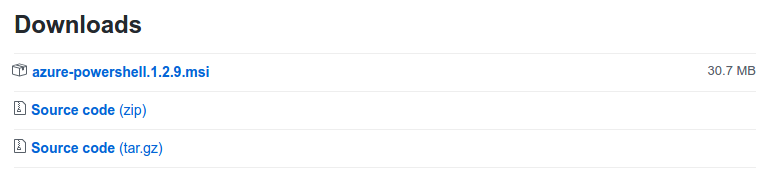
Чтобы установить командлеты с помощью PowerShell Gallery с помощью PowerShellGet, необходимо иметь Windows Management Framework 5.0 (по умолчанию установлена на операционной системе Windows 10).
Установите последнюю версию оболочки Azure из галереи с помощью приглашения командной строки с правами администратора консоли: Install-Module AzureRM
В диалоговом окне необходимо ввести “Y” - доверять репозиторию.
Примечание: после установки пакетов может потребоваться повторная загрузка сервера.
Подключение к учетной записи Azure
Командлеты запускаются из стандартной консоли Windows (cmd) или из интегрированной среды сценариев PowerShell (ISE). Командлетам нужна Ваша информация о подписке, чтобы они могли управлять услугами.
Для подключения выполните следующую команду: Login-AzureRmAccount
В открывшемся окне введите адрес электронной почты и пароль учетной записи. Azure аутентифицирует и сохраняет учетные данные, далее происходит закрытие окна.
Примеры командлетов Azure PowerShell
После того, как вы вошли в учетную запись Azure, вы можете использовать командлеты для доступа и управления вашими ресурсам.
Войти в Azure Resource Manager: Login-AzureRmAccount
Просмотреть все подписки для своей учетной записи: Get-AzureRmSubscription
Выбрать подписку по умолчанию для текущего сеанса. Это полезно, когда у вас несколько подписок: Get-AzureRmSubscription -SubscriptionName «your sub» | Select-AzureRmSubscription
Просмотр текущего контекста сеанса оболочки Azure. Состояние сеанса применимо только к текущему сеансу и не влияет на другие сеансы: Get-AzureRmContext
Выбрать контекст хранения по умолчанию для текущего сеанса Set-AzureRmCurrentStorageAccount -ResourceGroupName "ваша_группа_ресурсов" -StorageAccountName "имя_учетной_записи_хранилища"
Просмотр текущего контекста сеанса Azure PowerShell: Get-AzureRmContext
Примечание: CurrentStorageAccount теперь устанавливается в контексте сеанса.
Отобразить все blob во всех контейнерах во всех ваших учетных записях: Get-AzureRmStorageAccount | Get-AzureStorageContainer | Get-AzureStorageBlob



